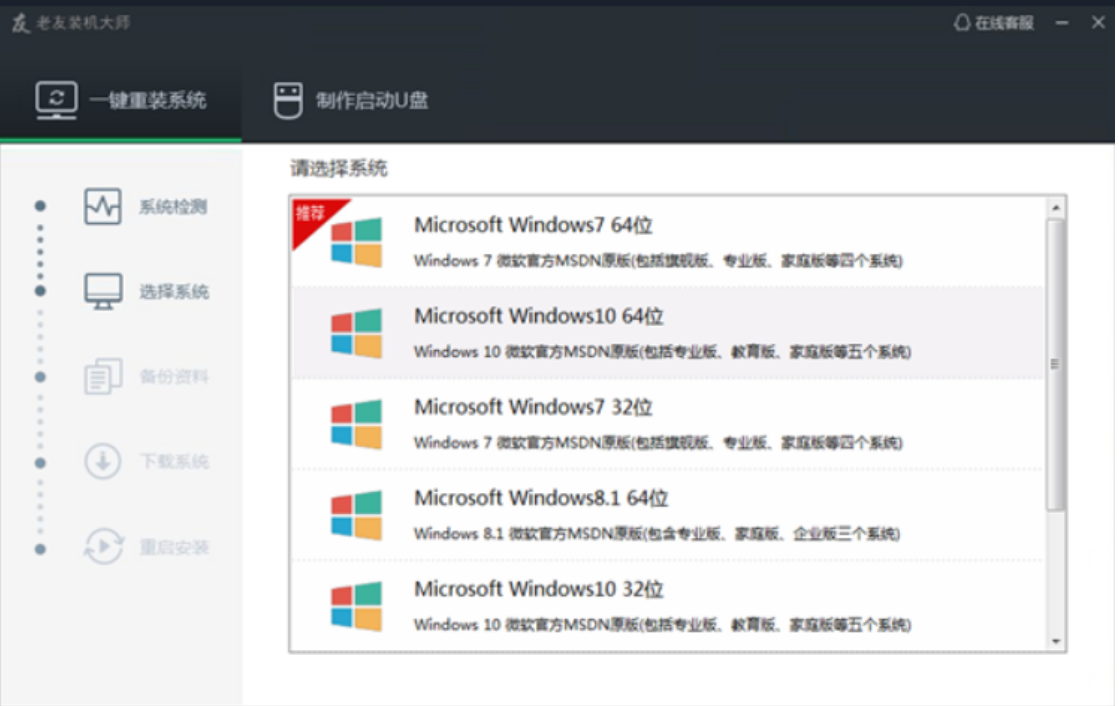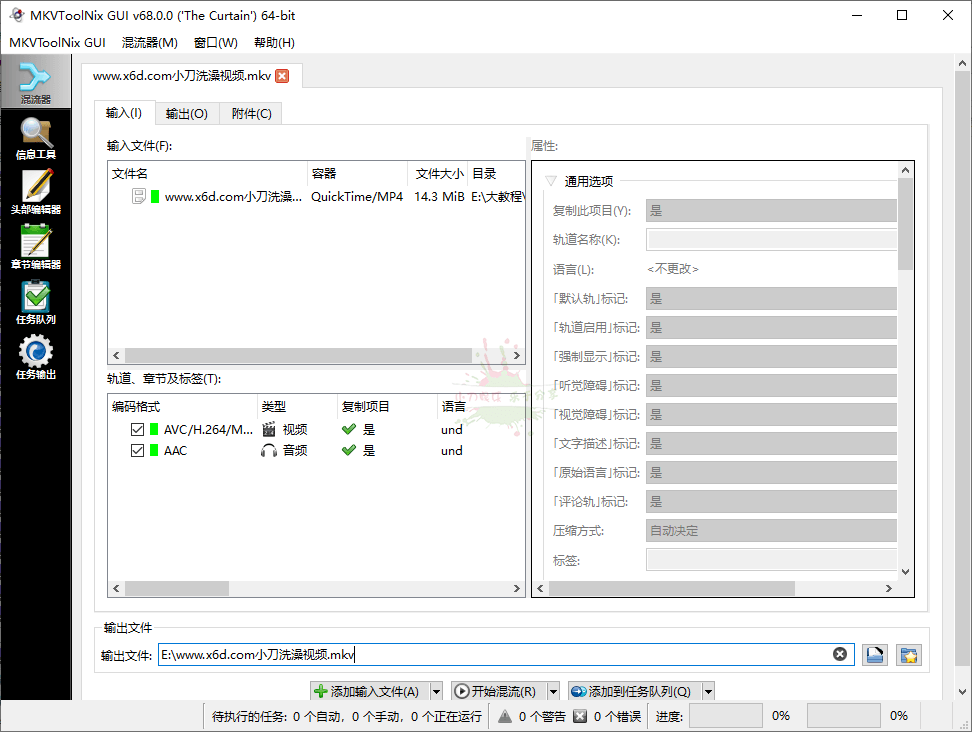联想电脑如何重装系统教程
如果你的联想电脑最近出现问题需要重装,那么这个时候我们应该怎么操作呢?下面让我们一起来看一下Lenovo电脑如何重装系统吧。
工具/原料:
系统版本:win7
品牌型号:联想
软件版本:小白系统
联想电脑重装win7系统:
1.首先我们需要在自己的联想电脑上自行下载安装好小白一键重装系统工具并打开,选择我们想要重装的系统,这里我们选择win7作为例子。
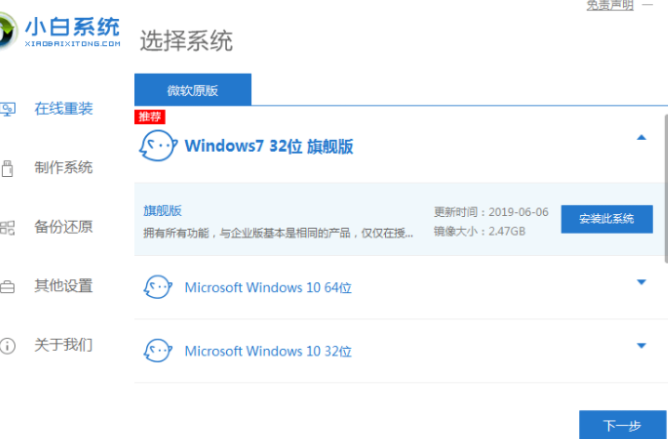 2.等待我们需要的电脑系统资源下载完毕。
2.等待我们需要的电脑系统资源下载完毕。
WEEX交易所已上线平台币 WEEX Token (WXT)。WXT 作为 WEEX 交易所生态系统的基石,主要用于激励 WEEX 交易平台社区的合作伙伴、贡献者、先驱和活跃成员。
新用户注册 WEEX 账户、参与交易挖矿及平台其他活动,均可免费获得 WXT 空投奖励。
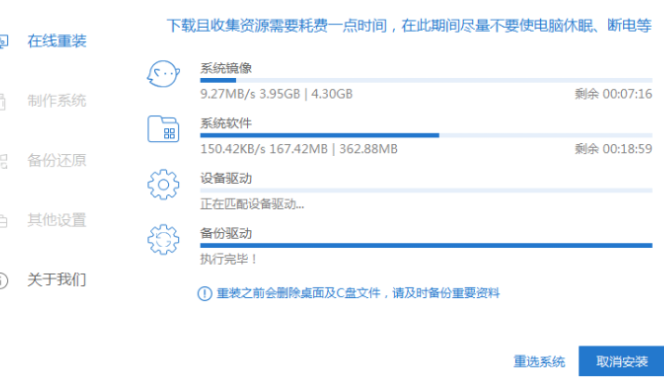
3.下载完成之后会进行环境部署,部署完成后点击立即重启电脑
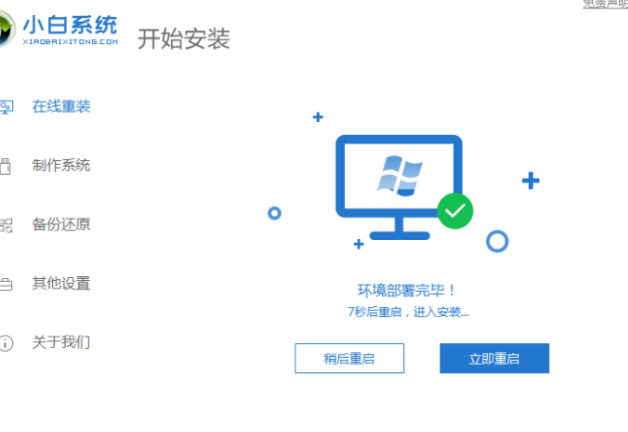
4.电脑重启之后,进入到windows启动管理器界面,选择第二个xiaobai,按回车键进入PE界面。
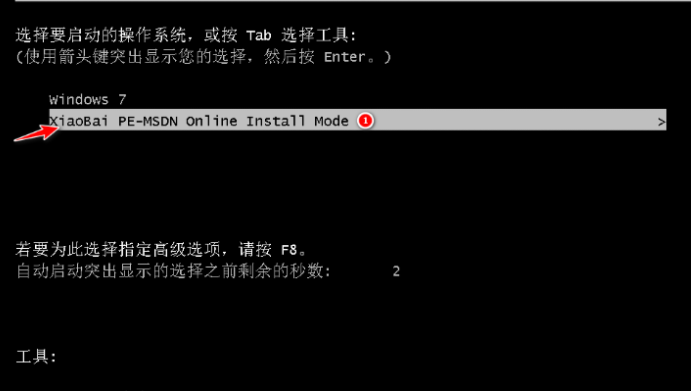
5.硬盘分区,修复引导过程中。
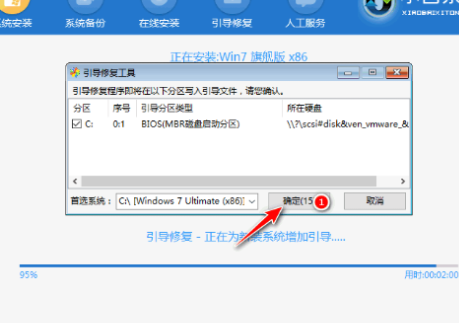
6.系统安装完成后会自动重启,我们重启之前记得拔掉外接设备。
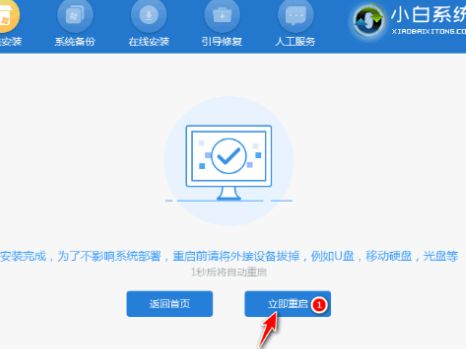
7.等待重启电脑后进入新系统桌面即可正常使用。

总结:
以上就是小编的分享,希望对你有所帮助,感谢您看到这里。
本站资源均来源于网络或网友投稿,部分资源未经测试,难免存在BUG,所有资源只限于学习研究,不得商用。如使用本站下载的资源造成任何损失或发生侵权行为,均与本站无关。如不接受本声明请勿下载!本站资源如有侵权,请联系QQ:497149677核实后立即删除!
最客资源网 » 联想电脑如何重装系统教程
最客资源网 » 联想电脑如何重装系统教程